新建源文件
打开 Dev C++,在上方菜单栏中选择“文件 --> 新建 --> 源代码”:
或者按下Ctrl+N组合键,都会新建一个空白的源文件,如下图所示:
在空白文件中输入本文开头的代码
注意 *表示源文件没有保存
在上方菜单栏中选择“文件 --> 保存”,或者按下Ctrl+S组合键,都可以保存源文件。
注意 将源文件后缀改为.c。
提示:C++是在C语言的基础上进行的扩展,C++已经包含了C语言的全部内容,所以大部分 IDE 默认创建的是C++文件。但是这并不影响使用,我们在填写源文件名称时把后缀改为.c即可,编译器会根据源文件的后缀来判断代码的种类。上图中,我们将源文件命名为HelloWorld.c。
生成可执行程序
在上方菜单栏中选择“运行 --> 编译”,就可以完成 HelloWorld.c 源文件的编译工作。
或者直接按下F9键,也能够完成编译工作,这样更加便捷。
如果代码没有错误,会在下方的“编译日志”窗口中看到编译成功的提示:
编译完成后,打开源文件所在的目录(我的是 E:\workSpace\Dev-C++),会看到多了一个名为HelloWorld.exe的文件,这就是最终生成的可执行文件。
之所以没有看到目标文件,是因为 Dev C++ 将编译和链接这两个步骤合二为一了,将它们统称为“编译”,并且在链接完成后删除了目标文件,所以我们看不到。
双击HelloWorld.exe 运行,并没有输出“Hello World”几个字,而是会看到一个黑色窗口一闪而过。这是因为,程序输出“Hello World”后就运行结束了,窗口会自动关闭,时间非常短暂,所以看不到输出结果,只能看到一个“黑影”。
我们对上面的代码稍作修改,让程序输出“Hello World”后暂停下来:
#include <stdio.h>int main()
{puts("Hello World");system("pause");return 0; }
system(“pause”);语句的作用就是让程序暂停一下。注意代码开头部分还添加了#include <stdlib.h>语句,否则system(“pause”);无效。
再次编译,运行生成的 HelloWorld.exe,终于如愿以偿,看到输出结果了,如下图所示:
按下键盘上的任意一个键,程序就会关闭。
更加快捷的方式
实际开发中我们一般使用菜单中的“编译 --> 编译运行”选项:
或者直接按下F11键,这样能够一键完成“编译 --> 链接 --> 运行”的全过程,不用再到文件夹中找到可执行程序再运行。这样做的另外一个好处是,编译器会让程序自动暂停,我们也不用再添加system(“pause”);语句了。
删除上面代码中的system(“pause”);语句,按下F11键再次运行程序,结果如下:
扫一扫获益匪浅哟!!!





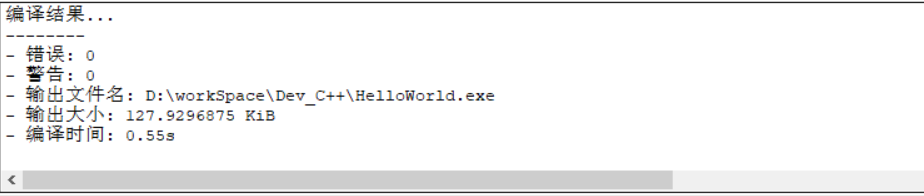





详解(以第八届宁夏省赛为例))


——在文件中编程)


——悄悄滴上手项目)

头歌参考答案)


——斐波那契数列)
Python爬虫常用模块,头歌参考答案)


Python正则表达式,头歌参考答案)


![[刨根问底] 五分钟搞懂组合评价模型—模糊Borda (以2021 年大学生数模国赛C题为例)](http://pic.xiahunao.cn/[刨根问底] 五分钟搞懂组合评价模型—模糊Borda (以2021 年大学生数模国赛C题为例))